Jak korzystać z Menedżera tagów Google w firmie e-commerce
Opublikowany: 2022-06-30W przeszłości korzystanie przez konsumentów ze sklepów e-commerce było dla handlowców zagadką. Źródła odwiedzin, współczynniki odrzuceń i inne były miernikami wykształconych domysłów i opinii. Dziś jednak potężne narzędzia śledzące, takie jak Menedżer tagów Google dla WordPressa, pozwoliły odkryć tę tajemnicę, odpowiadając na pytania z niespotykaną wcześniej pewnością.
Narzędzia te pozwalają teraz zbudować wyraźniejszy obraz doświadczeń klientów. Zamiast zgadywać drogę konsumenta, możesz zrozumieć jego drogę do zakupu. Pomaga to nie tylko w odkrywaniu kluczowych punktów styku, ale co ważniejsze, pomaga również w stymulowaniu rozwoju sklepu poprzez identyfikowanie wąskich gardeł konwersji i znajdowanie nowych możliwości.
Jeśli nie masz pewności, czy spełniasz oczekiwania z Menedżerem tagów Google, teraz jest odpowiednia pora, aby ponownie przyjrzeć się swojej implementacji i upewnić się, że wszystko działa bez zarzutu. W tym miejscu omówimy, czym jest Menedżer tagów Google, jak dodać go do witryny WordPress i jak rozpocząć pomiar wydajności sklepu tam, gdzie ma to znaczenie .
![]() Prowadzisz sklep e-commerce i szukasz pełnego opisu SEO? Postępuj zgodnie z naszym kompletnym przewodnikiem po SEO e-commerce.
Prowadzisz sklep e-commerce i szukasz pełnego opisu SEO? Postępuj zgodnie z naszym kompletnym przewodnikiem po SEO e-commerce.
Co robi Menedżer tagów Google?
Menedżer tagów Google to bezpłatne, powszechnie używane narzędzie, które umożliwia tworzenie i zarządzanie tagami (więcej o tym później) opublikowanymi w witrynie. Chociaż może być używany w praktycznie każdej witrynie, jest powszechnie używany przez właścicieli firm e-commerce w połączeniu z innymi platformami analizy marketingowej do zarządzania swoimi sklepami internetowymi. Na przykład Menedżer tagów Google jest prawie zawsze używany razem z Google Analytics w celu śledzenia kampanii marketingowych, konwersji i wydajności witryny.
Co to jest tag?
Kiedy sprawdzasz źródło witryny, widzisz tagi takie jak , ,
, i wiele innych. Funkcjonalnie tagi, którymi zarządzasz za pomocą Menedżera tagów Google, są podobne do tagów HTML znajdujących się w surowym kodzie witryny. Ale tam, gdzie HTML, CSS, PHP i inne języki kodowania używają tagów jako materiałów do budowy witryny, tagi w Menedżerze tagów Google śledzą konwersje, ruch, zachowanie użytkowników i wiele innych ważnych wskaźników.
Tagi śledzą i przekazują ważne dane dotyczące zaangażowania użytkowników na inną platformę analityczną. Gdy tag jest uruchamiany lub pobiera instancję zamierzonej interakcji, nazywa się to „uruchomieniem” – tj. „Tag został uruchomiony”.
Oprócz łączenia się z innymi platformami, można tworzyć tagi, dzięki którym można śledzić określone zdarzenia (takie jak porzucone koszyki i wyświetlenia filmów) w Twojej witrynie. Chociaż Google Analytics może śledzić wiele typów zdarzeń, tworzenie tagów dla określonych zdarzeń w Menedżerze tagów Google może sprawić, że śledzenie zdarzeń sytuacyjnych będzie bardziej szczegółowe i efektywne.
Menedżer tagów Google a Google Analytics
Ponieważ Menedżer tagów Google i Analytics są używane w tandemie, może być mylące, jaką rolę odgrywa każda platforma, jeśli chodzi o analitykę marketingową.
Menedżera tagów Google można używać do zarządzania wieloma tagami innych firm , w tym pikselami śledzącymi Facebooka i Adobe Analytics. Możesz nawet dostosowywać i kalibrować tagi oraz decydować, kiedy i dlaczego mają być uruchamiane. Ale Menedżer tagów Google tylko zarządza tymi fragmentami kodu śledzenia; w Menedżerze tagów Google nie ma żadnych analiz ani szczegółowych raportów.
Google Analytics nie ma szczegółowej kontroli tagów Menedżera tagów Google, ale odgrywa bardzo kluczową rolę w gromadzeniu danych z tych tagów. Innymi słowy, zbiera, analizuje i raportuje dane z Twoich tagów. Tak więc obie platformy mają symbiotyczny związek.
Jak dodać Menedżera tagów Google do WordPress
Jeśli jesteś jednym z wielu właścicieli firm e-commerce, którzy korzystają z zarządzanej platformy hostingowej do prowadzenia sklepu internetowego, musisz wiedzieć, jak dodać Menedżera tagów Google do swojej witryny WordPress. Przyjrzyjmy się krokom konfiguracji Menedżera tagów Google z WordPress.
Krok 1: Utwórz konto Menedżera tagów Google
Pierwszą rzeczą, której potrzebujesz, jest konto Menedżera tagów Google.
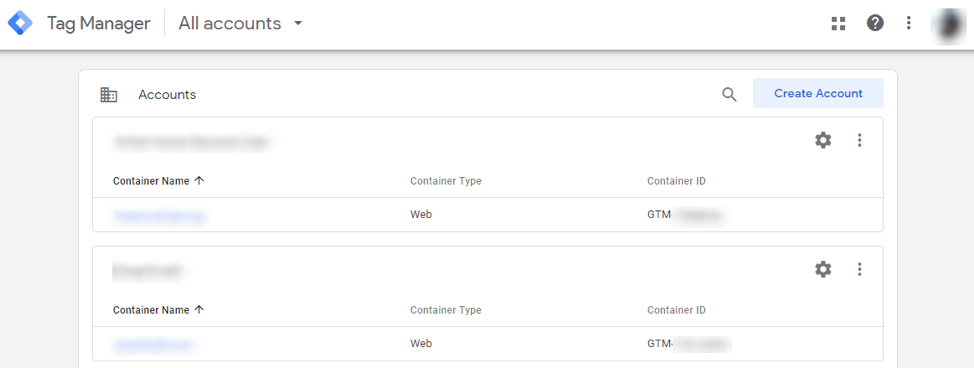
Przejdź do Menedżera tagów Google . Jeśli masz już konto, wybierz konto, którego chcesz użyć do połączenia ze swoim sklepem WooCommerce. W przeciwnym razie kliknij „Utwórz konto”, aby rozpocząć konfigurowanie nowego konta Menedżera tagów Google. W ten sposób otrzymasz kod Menedżera tagów Google.
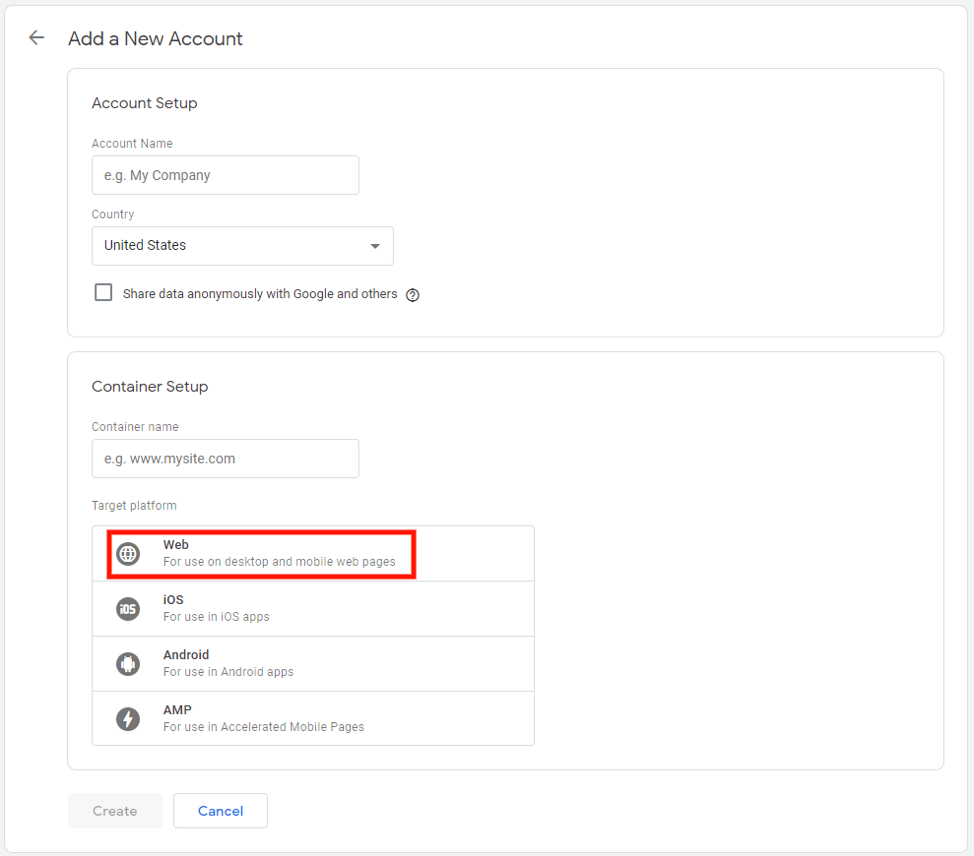
Po kliknięciu „Utwórz konto” zobaczysz kilka opcji konfiguracji konta.
Nazwij konto, nazwij kontener – w zasadzie tylko folder, w którym Twoje tagi będą przechowywane oddzielnie od innych kont Menedżera tagów, które możesz mieć – i wybierz „Sieć” jako platformę docelową. Następnie kliknij „Utwórz”, aby natychmiast przejść do nowego konta Menedżera tagów Google.
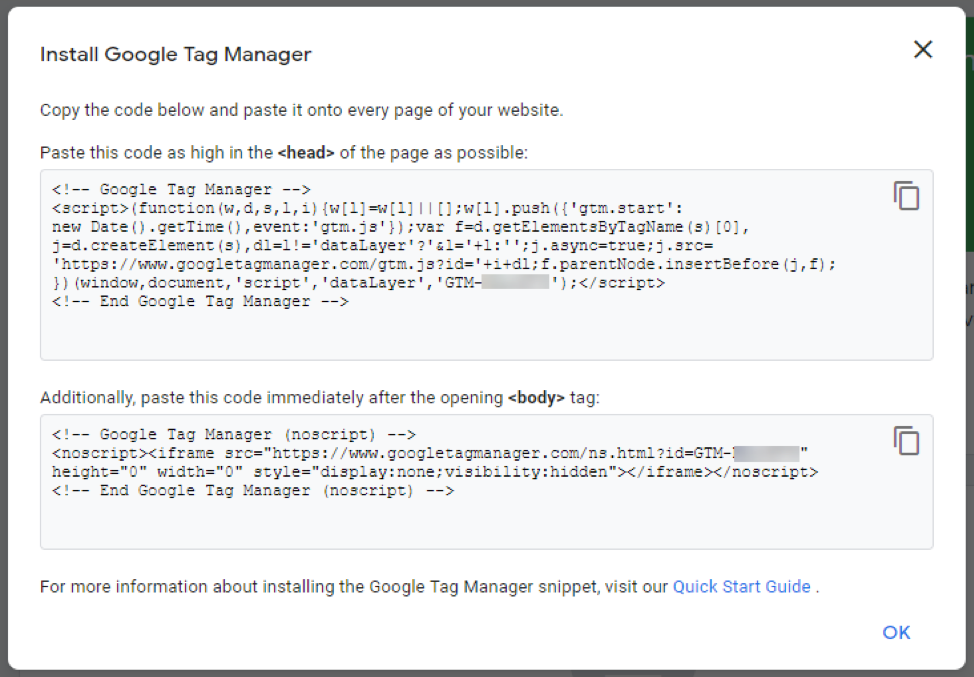
Po zakończeniu korzystania z opcji konfiguracji musisz zainstalować fragmenty kodu, aby Menedżer tagów mógł rozpocząć pracę ze swoim sklepem e-commerce w systemie WordPress.
Pierwszy fragment kodu należy dodać do nagłówka witryny WordPress. Zapewni to, że kod pojawi się na każdej stronie Twojej witryny — co jest ważne, aby Menedżer tagów współpracował z WordPressem.
Istnieje kilka sposobów dodania go do odpowiedniego pliku motywu WordPress. Jednak najłatwiej jest użyć wtyczki takiej jak Yoast . Zamiast edytować surowy kod swojej witryny, po prostu skopiuj i wklej kod do Yoast, który automatycznie doda kod do każdej strony Twojej witryny.
Potem jest drugi fragment kodu, który należy dodać tuż po otwarciu
w witrynie. Ponownie, Yoast i inne wtyczki mogą pomóc.Jeśli potrzebujesz dodatkowej pomocy, Menedżer tagów Google oferuje przydatny przewodnik Szybki start , którego możesz użyć jako odniesienia. Po zainstalowaniu tych fragmentów kodu możesz rozpocząć konfigurowanie Menedżera tagów Google z WordPress.
Krok 2: Zainstaluj Google Analytics
Po utworzeniu i skonfigurowaniu konta Menedżera tagów Google musisz zrobić to samo w przypadku Google Analytics. W końcu nie odniesiesz większych korzyści z używania Menedżera tagów, chyba że Analytics odbiera dane z Twoich tagów. Jeśli masz już zainstalowany Google Analytics, możesz pominąć ten krok.
Te kroki mogą wydawać się nieco dziwne, gdy je wykonujesz, ale nie martw się. W rzeczywistości możesz zainstalować Google Analytics z poziomu Menedżera tagów.
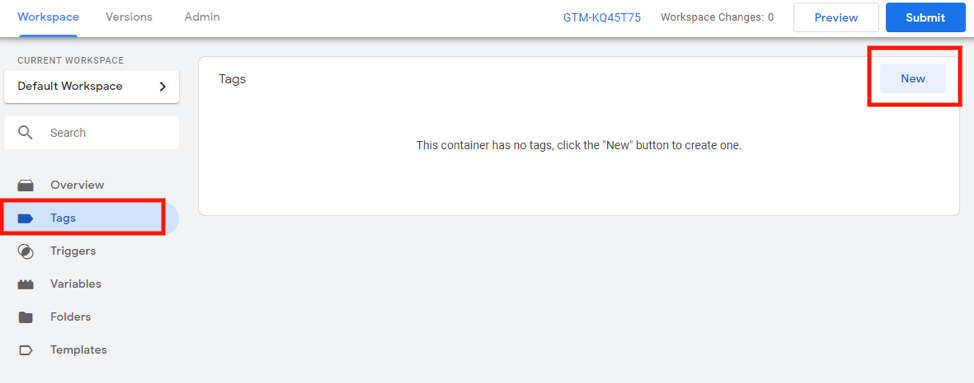
Na nowym koncie Menedżera tagów Google kliknij „Tagi” na lewym pasku bocznym, a następnie kliknij „Nowe” w prawym górnym rogu okna.
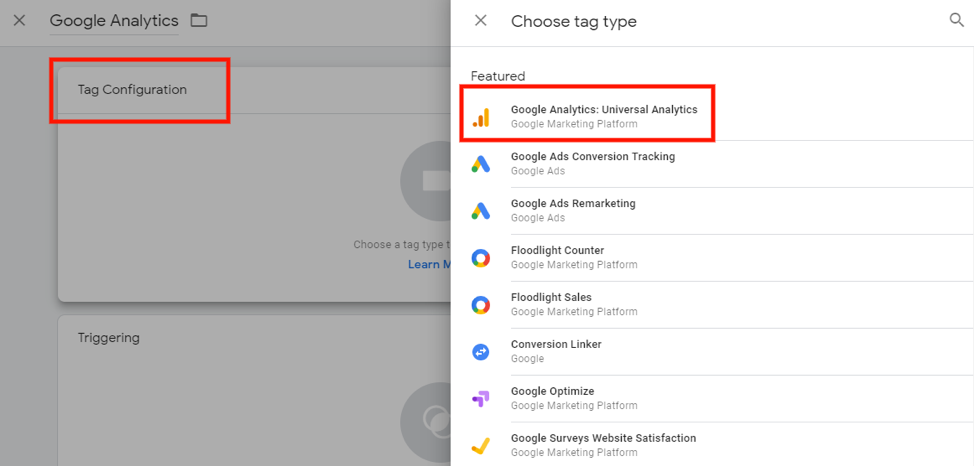
Nazwij tag „Google Analytics”, kliknij „Konfiguracja tagu” i jako typ tagu wybierz „Google Analytics: Universal Analytics”.


Ustaw typ śledzenia na „Wyświetlenie strony”, a następnie kliknij „Nowa zmienna” w ustawieniach Google Analytics. Na koniec nazwij tę nową zmienną i zgodnie z monitem zainstaluj kod śledzenia Google Analytics w witrynie WordPress.
Co mogę zrobić za pomocą Menedżera tagów Google?
Teraz, po zakończeniu procesu instalacji i konfiguracji, musisz wiedzieć, jak korzystać z Menedżera tagów Google. A co najważniejsze, w jaki sposób jest używany Menedżer tagów Google?
Menedżer tagów Google pomaga uzyskać wgląd w to, jak ludzie korzystają z Twojego sklepu e-commerce. Konfigurując tagi i zdarzenia, możesz uzyskać cenny wgląd w kluczowe obszary. Obejmuje to śledzenie przesyłanych formularzy, pobierania plików i skuteczności interakcji na ścieżce konwersji.
Chociaż jest wiele rzeczy, które można zrobić za pomocą Menedżera tagów Google, omówimy kilka najważniejszych (i najbardziej przydatnych) dla firm zajmujących się handlem elektronicznym.
Śledź cele i zdarzenia w Google Analytics
Chociaż odsłony stron i skierowania są ważnymi wskaźnikami, śledzenie sposobu, w jaki Twoi klienci i potencjalni klienci korzystają z Twojego sklepu e-commerce, zapewnia najdokładniejszy obraz wydajności Twojego sklepu. Bez Menedżera tagów Google i Google Analytics miałbyś bardzo mały wgląd w to, jak klienci i potencjalni klienci wchodzą w interakcję z Twoim sklepem. Z kolei nie będziesz w stanie zidentyfikować i zająć się zmiennymi, które mogą na przykład przyczynić się do wysokiego porzucania koszyków.
Chociaż nie będziemy poświęcać zbyt wiele czasu na omawianie tego w tym omówieniu Menedżera tagów Google, podamy przykłady celu i zdarzenia, które można śledzić za pomocą Menedżera tagów.
Cel: Dodano do koszyka
Dzięki Google Tag Manager możesz ustawić cel śledzenia dla każdego dodawania produktu do koszyka. Po wykonaniu czynności związanych z konfiguracją celu śledzenia dodawania do koszyka, te interakcje będą raportowane w Google Analytics. Należy pamiętać, że nie jest to cel, który można śledzić w Google Analytics bez użycia Menedżera tagów do utworzenia zdarzenia.
Wydarzenie: Wyświetlenia wideo
Treści wideo to obecnie najpopularniejsza forma treści cyfrowych. Wynika z tego, że witryny e-commerce zawierające recenzje produktów, filmy wprowadzające na rynek, filmy instruktażowe i inne treści wideo powinny śledzić, w jaki sposób klienci i potencjalni klienci wchodzą w interakcję z tymi filmami, a co najważniejsze, jak te wskaźniki zaangażowania wpływają na konwersję. Korzystając z Menedżera tagów Google, możesz skonfigurować zdarzenia śledzenia dla filmów i porównać je z porzuceniem koszyka, porzuceniem kasy lub dowolną liczbą innych wskaźników.
Zainstaluj piksele śledzące dla reklam Google Pay-per-Click
Jednym z kluczowych zastosowań Menedżerów tagów Google jest instalowanie i zarządzanie pikselami Google Ads Remarketing i Google Ads Conversion Tracking. Kroki instalacji tych pikseli śledzących są w dużej mierze takie same dla obu.
Piksel remarketingowy Google Ads
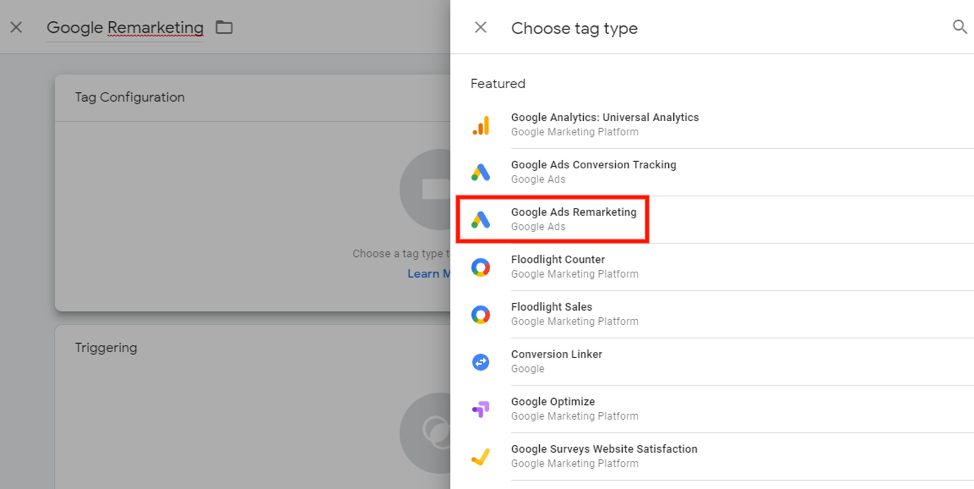
Na koncie Menedżera tagów Google utwórz nowy tag. Nazwij go „Google Remarketing” i wybierz „Google Ads Remarketing” jako typ tagu.
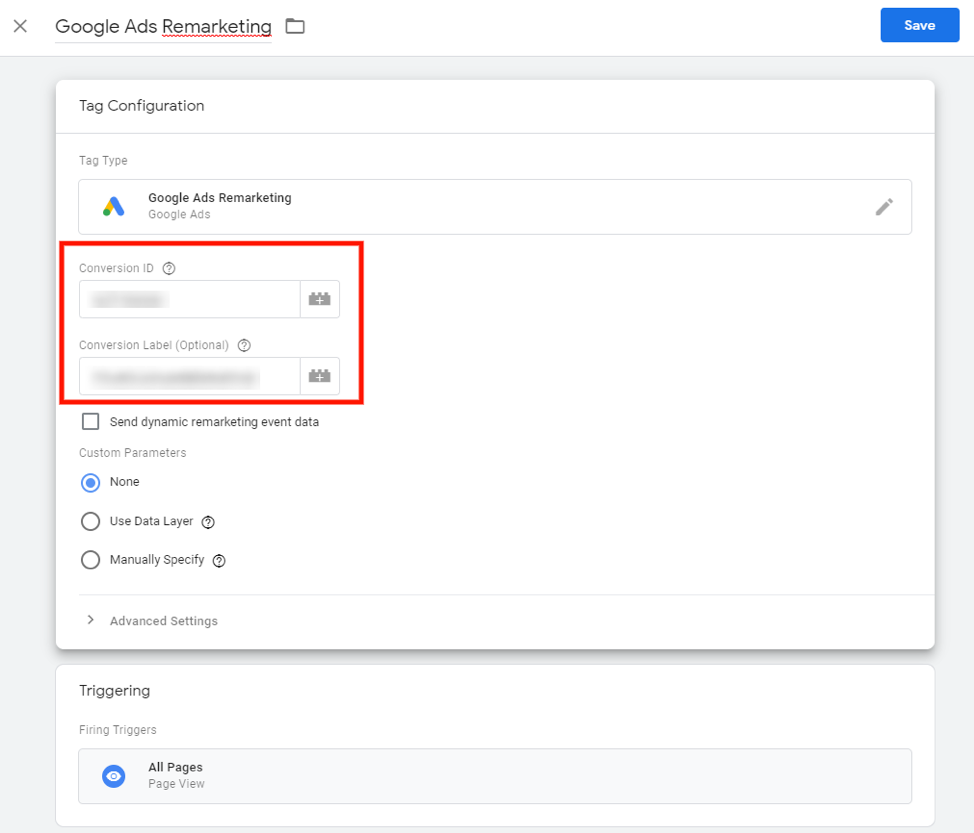
W ustawieniach konfiguracji tagu znajdź swój identyfikator konwersji Google Ads. Jeśli chcesz, utwórz etykietę, a następnie ustaw „Wszystkie strony” do wyzwalania.
Piksel śledzenia konwersji Google Ads
W przypadku piksela śledzenia konwersji Google Ads kroki są bardzo podobne. Na koncie Menedżera tagów Google utwórz nowy tag. Nazwij go „Konwersja Google Ads” i jako typ tagu wybierz „Konwersja Google Ads”.
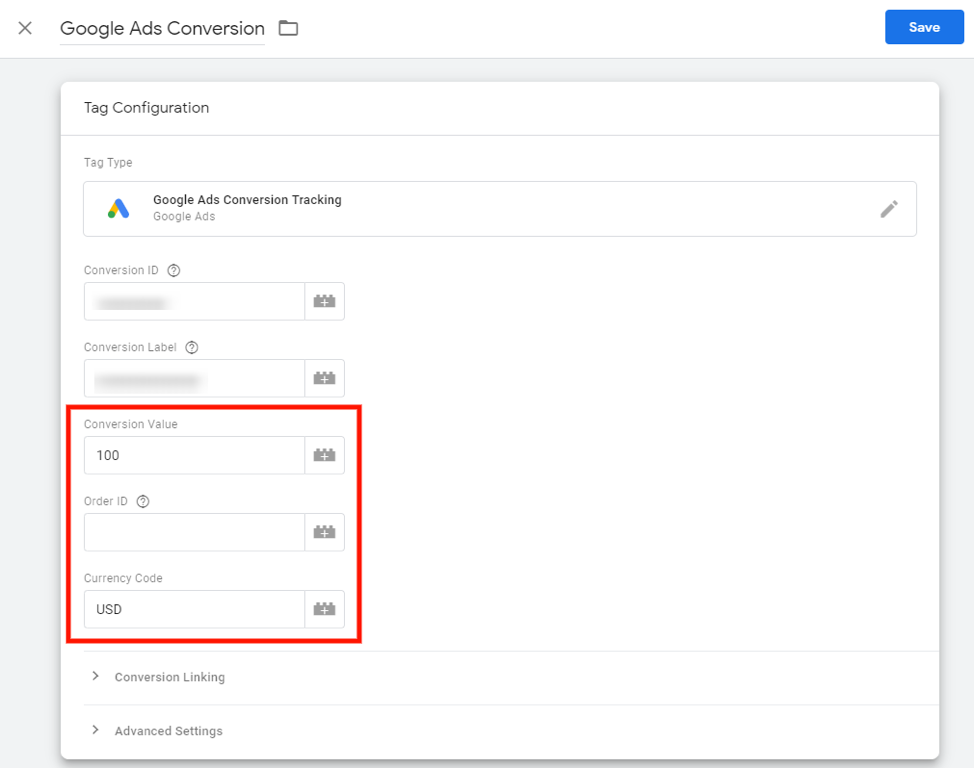
Główną różnicą w stosunku do piksela śledzenia konwersji Google Ads jest możliwość ustawienia wartości tagu. Na powyższym zrzucie ekranu wartość jest ustawiona na 100 USD, co oznacza, że każda konwersja śledzona przez tag jest warta dla firmy 100 USD. Użyj kwoty, która jest najbardziej sensowna dla Twojej firmy. Wielu właścicieli firm e-commerce ustawia wartość konwersji jako średnią wartość transakcji.
Zainstaluj piksele śledzące innych firm
Podobnie jak piksele śledzące Google Ads, Menedżer tagów jest często używany do instalowania kodów śledzenia dla platform innych firm. W szczególności Piksel Facebooka jest często instalowany na stronie WordPress przy użyciu tej metody.
Należy pamiętać, że jeśli Menedżer tagów Google nie udostępnia szablonu kodu śledzenia, który chcesz zainstalować, musisz użyć niestandardowej opcji HTML. Aby zilustrować ten proces, oto kroki instalacji piksela Facebooka w Menedżerze tagów Google.
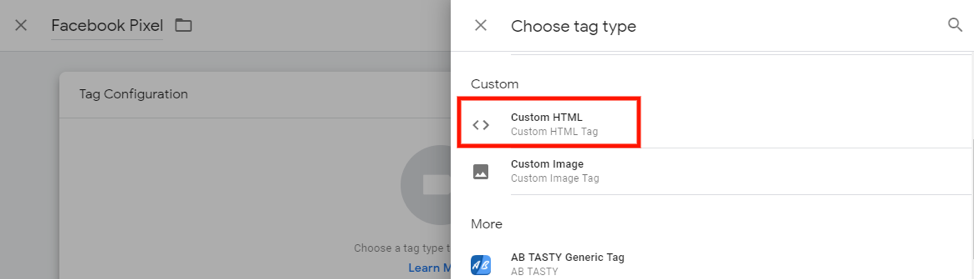
Na swoim koncie Menedżera tagów Google utwórz nowy piksel. Nazwij go „Facebook Pixel” i wybierz „Niestandardowy HTML” jako typ tagu.
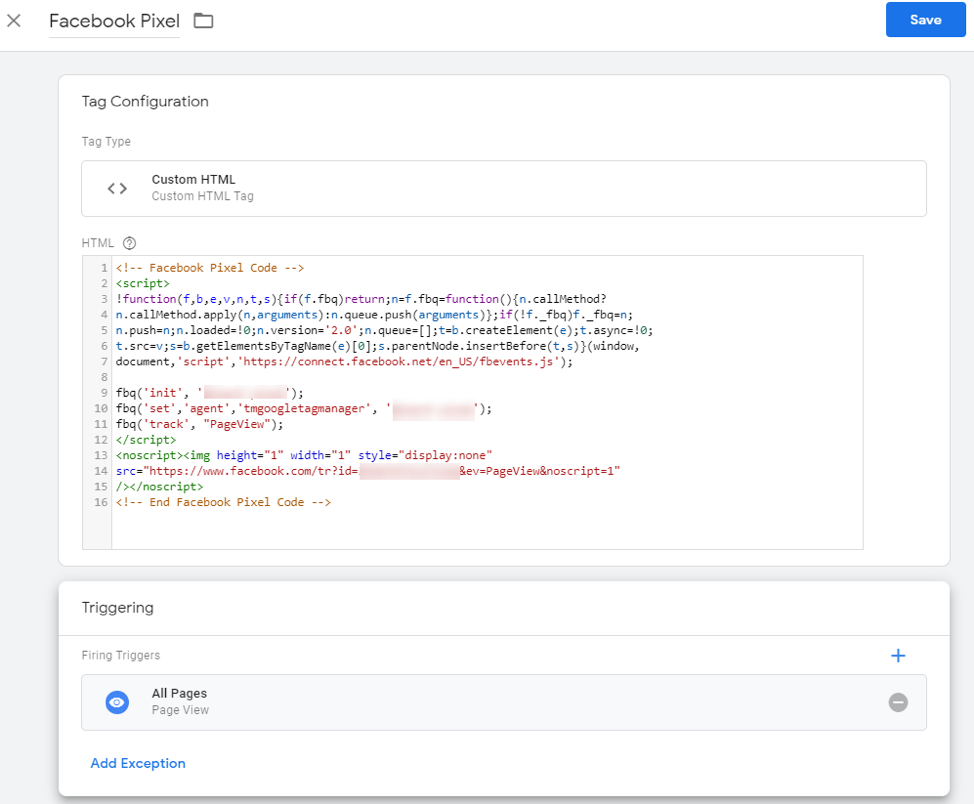
Po wybraniu typu tagu „Niestandardowy HTML” otrzymasz miejsce, w którym możesz wkleić kod śledzenia pikseli Facebooka.
Jak widać na powyższym zrzucie ekranu, wyzwalacz jest ustawiony na „Wszystkie strony” — ale dostępne są inne opcje, a Facebook zapewnia kilka wskazówek, które pomogą Ci wybrać odpowiednią opcję dla Twojej sprawy.
Czy potrzebujesz Menedżera tagów Google?
Omówiliśmy tajniki Menedżera tagów Google. Gdy kończymy ten przegląd, zajmijmy się ostatnim pytaniem: Czy powinieneś go używać?
Dla właściciela firmy zajmującej się e-commerce prawdopodobnie nie ma nic ważniejszego niż poznanie zachowań klientów. Ponieważ jeśli nie wiesz, w jaki sposób Twoi klienci wchodzą w interakcję z Twoim sklepem internetowym, nie masz możliwości optymalizacji w celu zwiększenia konwersji. Innymi słowy, każdy wysiłek włożony w poprawę obsługi klienta i podróży zakupowej to tylko strzał w ciemno.
Menedżer tagów Google zapewnia wgląd w doświadczenia klientów. Używając Menedżera tagów do publikowania tagów w sklepie e-commerce i zarządzania nimi, możesz zwiększyć konwersję i generować większe przychody dla swojej firmy.
Nexcess to premierowy dostawca usług hostingowych dla wysokowydajnego biznesu e-commerce
Co zyskujesz, gdy połączysz 99 procent czasu pracy, optymalizację SEO od góry do dołu, mnóstwo dołączonych wtyczek od IconicWP, wsparcie dropshipping i subskrypcję Glew.io bez dodatkowych kosztów? Otrzymujesz Nexcess Managed Hosting WooCommerce.
Plany hostingowe Nexcess WooCommerce zostały zaprojektowane z myślą o trzech zasadach: niezawodności, skalowalności i szybkości. Każdy sklep e-commerce działający w ramach planu Managed WooCommerce Hosting korzysta ze wszystkiego, co mają do zaoferowania plany Nexcess, od technologii porzucania koszyka, aby zminimalizować utratę sprzedaży, po prawie nieograniczone sposoby dostosowywania wyglądu i stylu swojego sklepu internetowego. Co najlepsze, plany hostingowe Nexcess są konkurencyjne cenowo i zapewniają wyjątkową całodobową obsługę.
Dowiedz się więcej o tym, jak możesz skorzystać z Nexcess Managed WooCommerce Hosting i zacznij już dziś.
